Уеб плейър на Unity Каква е целта и можете да я изтриете

- 4617
- 557
- Angelo Monahan
По принцип всяка операционна система е инсталирана с всичко необходимо за нормална работа на софтуера, не е необходимо да има собствено производство. Повечето от системните процеси функционират на заден план и обикновеният потребител не знае за тях. Но в някои случаи сред тези програми са комунални услуги, които не са част от дистрибуцията, а опитни собственици на компютъра веднага започват да откриват какво, откъде е дошъл, не е ли вирусен код.
Една от тези програми е плъгинът за Unity Web Player, който е инсталиран на компютър при стартиране на някои мрежови игри, включително тези на Social Networks Entertaining Pool. Разбира се, когато стартирате играта на екрана, обикновено се показва съобщение, че играта няма да започне, без да инсталира UWP и това се случва. С други думи, приставката може да се нарече определен аналогов Adobe Flash плейър. Но колко безопасно е използването на програмата, дали е възможно да я изтриете и най -важното - какво прави - ние ще анализираме всички тези въпроси днес.

За какво е плъгинът за Unity Web Player за
Строго погледнато, UWP не е програма в класическия смисъл на този термин. Това е плъгин за браузър, който не изисква инсталиране на компютър, той е интегриран в конкретен употребяван браузър. За да увеличат привлекателността на техния продукт, разработчиците създават версии за максималния брой браузъри. В нашия случай първоначално беше така. Този двигател за игри, считан за мрежов плейър със сравнително малки игри, е създаден като много -Gauze продукт, способен да работи във всички популярни наблюдатели (Opera, Firefox, Safari, IE, Google Chrome).
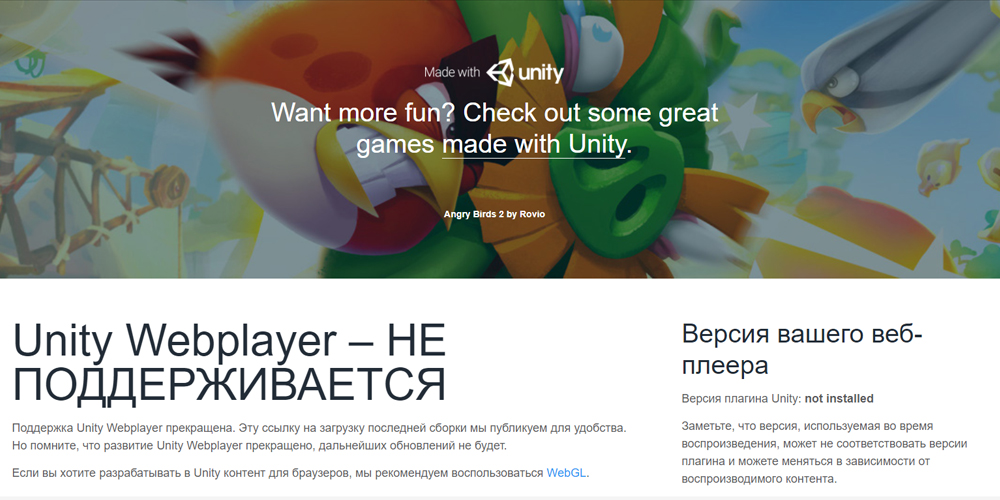
Но уеб плейър на Unity - Това е програма, която не е необходима само за стартиране на игри, а е доста мощен двигател на играта, който предоставя средства за създаване на реалистични 2D/3D и анимационни игри за игри, използвайки прости графични редактори.
Проблемът е, че пикът на популярността на плъгина остава в далечното минало. Първоначално прекратяването на подкрепата на NPAPI Plagins, която включва UWP, заяви, че Google, чийто браузър на Chrome вече е доста търсено. С течение на времето разработчиците на други ремонти на интернет бяха една и съща стъпка и понастоящем официалният уебсайт на Unity Web Player заявява, че технологията се поддържа само в браузъра на Internet Explorer. Но трябва да разберете, че говорим за нови версии на браузъри, а ако по някаква причина използвате опции за не първата свежест, плъгинът успешно ще функционира в тях.
Но въпросът защо е необходим уеб плейърът на Unity, не само поради това дали браузърите го поддържат - говорим за игри и повечето игрални проекти не се използват отдавна, дават предпочитание на Flash Player, който все още е като е на плаване.
Но тъй като геймърите са хора, които почитат историята, няма съмнение, че броят на привържениците на The Good Old Browser Games е доста голям. А за тях процесът на интегриране на двигателя в любимия ви браузър ги има значение.
Как да изтеглите и инсталирате Unity Web Player
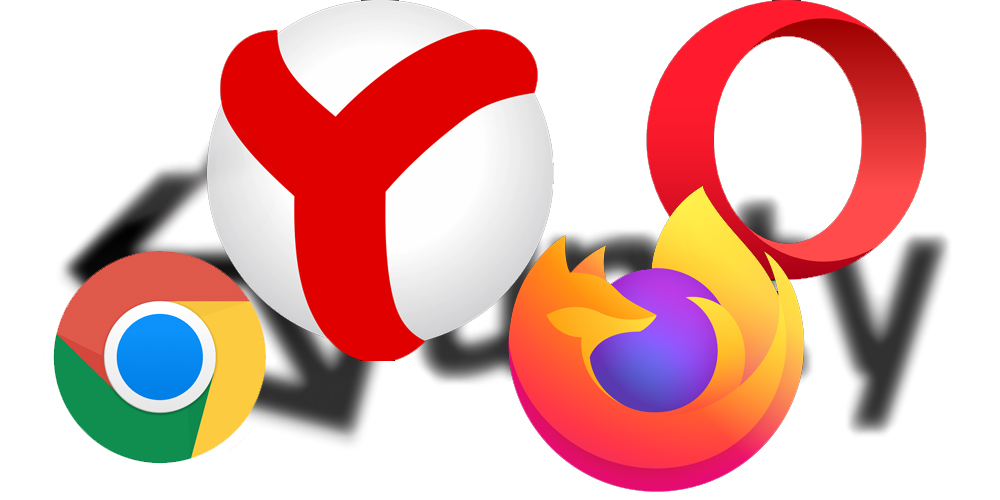
Няма толкова много браузъри, поддържащи UWP, а сред известните това е само продукт от Microsoft - т.е. 11. Защо започна да го отказва? Факт е, че двигателят се основава на софтуерния интерфейс на NPAPI и се счита за доста уязвим от външни заплахи.
Следователно в популярните браузъри на най -новите версии на Unity Web Player няма да работят. Ние даваме списък на браузърите с поддръжка за Unity Web Player, показващ версията, която все още ви позволява да инсталирате този плъгин за игра:
- Google Chrome до 43 сглобки;
- 32-битова версия на Mozilla Firefox 51 Включва;
- Опера версия 36 или повече;
- Yandex.Включваща версия на браузъра 16.
Така че, ако искате да опитате двигателя на UWP в случая, трябва да потърсите любимия си браузър с остарял монтаж, който сам по себе си не е много добър - с изключение на липсата на нови възможности, ще трябва да се примирите с По -ниска безопасност на използваната програма.
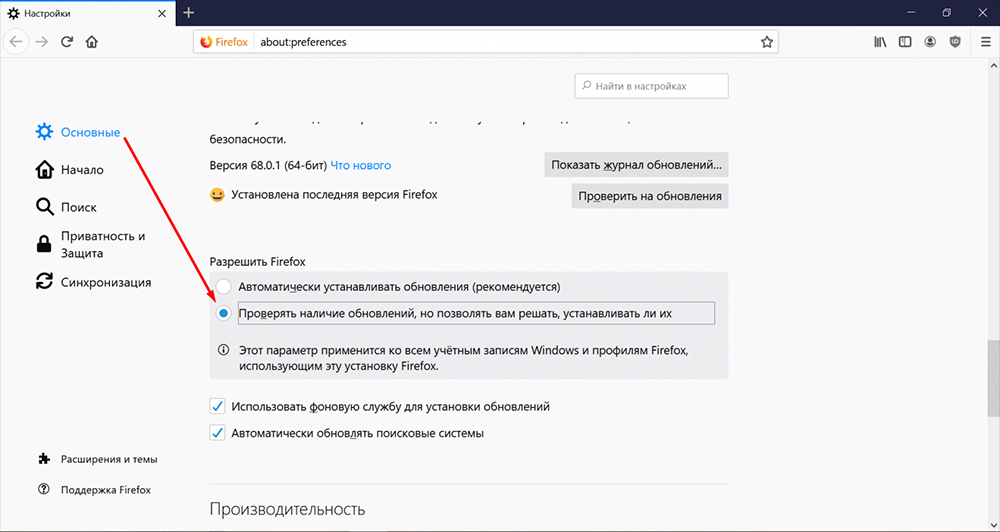
Сега нека разгледаме как се случва инсталирането на приставката в различни браузъри.
Инсталиране на Unity Web Player в IE
Тъй като поддръжката на NPAPI не отказа само Microsoft, приставката ще работи без проблеми във всички версии на този наблюдател.
Алгоритъмът на действията е следният:
- Отиваме на официалния уебсайт на разработчика, Unity Technologies;
- Намираме в раздела WebPlayer бутона "Load", щракнете върху него;
- След изтегляне на инсталатора с размер около 1 MB, ние го стартираме;
- След приемането на лицензионното споразумение не трябва да се предприемат действия, след като завършите инсталацията, щракнете върху бутона "Завършване";
- Отворете Internet Explorer, щракнете върху предавката, изберете елемента „Конфигуриране на надстройки“;
- Изберете дисплея на всички пренебрегвани надстройки;
- След като инсталирате UWP, контролната линия на UnityWebPlayer ще се появи в прозореца вдясно, инсталирайте курсора на него и щракнете върху бутона „Enable“.
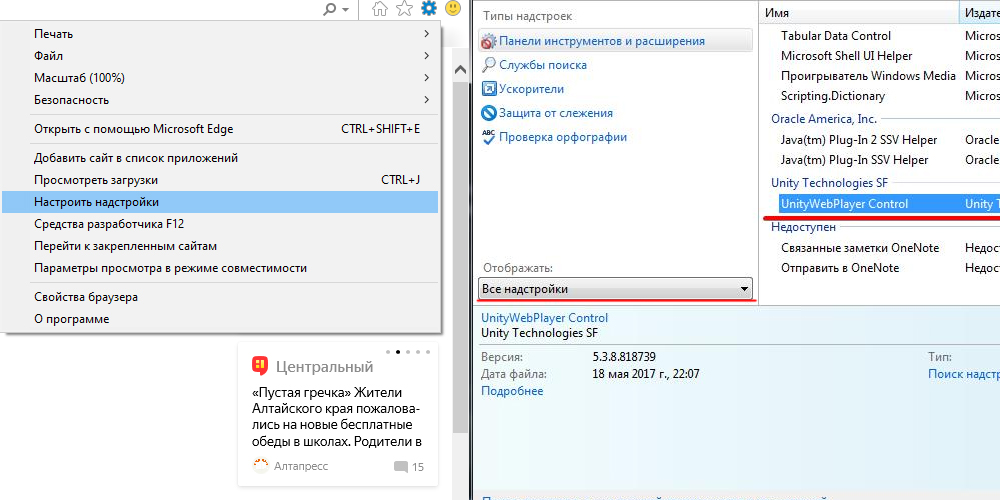
Сега приставката е активна и готова за работа.
Как да активирам Unity Web Player в операта
- Отиваме в технологиите на сайта Unity;
- Намираме в раздела WebPlaye Unity Web Player за Opera, щракнете върху синия бутон „Изтегляне“;
- След като изтеглим, стартираме инсталатора на UnityWebPlayerexe, приемаме условията на лицензионното споразумение, чакаме приключването на инсталацията;
- Рестартираме компютъра.
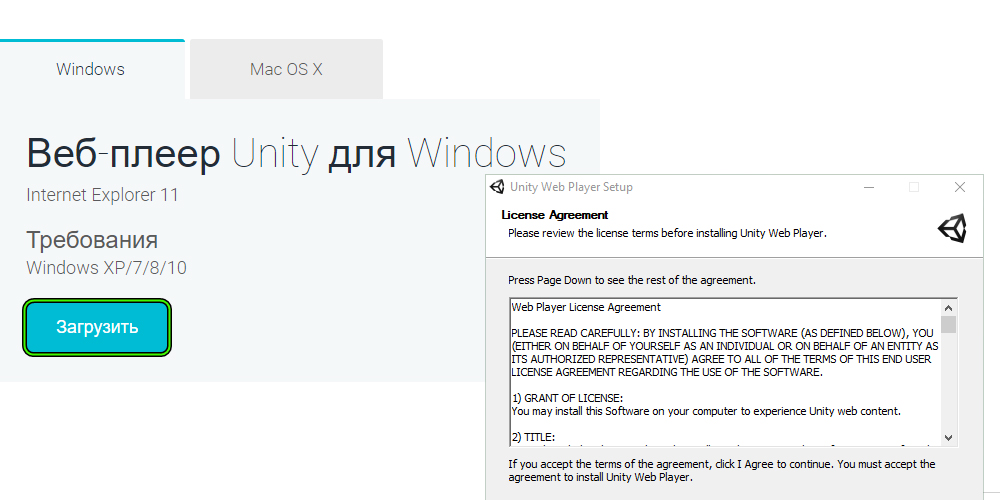
Както можете да видите, инсталирането на игрален плъгин на операцията Opera (до 37 версии) се случва автоматично - нищо не трябва да бъде настроено.
Включване на уеб плейър на Unity в наблюдателя на Faurfox Mosil до 52 версии
Вече сме разгледали изтеглянето на приставката - в нашия случай не може да се добави нищо ново. Но за самата интеграция в наблюдателя на старите сглобки, трябва да кажете:
- Стартираме Firefox, отиваме в главното меню на браузъра;
- Кликнете върху раздела „Допълнения“;
- Преминаваме към точката „приставки“;
- Търсим желаната линия, щракнете върху UWP, в прозореца, който се отваря, задайте стойността на превключвателя в позицията "винаги".
Стартиране на Unity Web Player в Firefox Assembly 52
Оказва се, че е възможно да се активира приставката Unity в 32 -битово наблюдател 52 версии - не всички потребители на двигателя на играта са известни за тази възможност.
Стъпка по стъпка инструкция:
- Стартираме браузър, въведете около: config в лентата за адрес, щракнете върху „Въведете;
- В прозореца, който се отваря, поставете отметка срещу надписа „Потвърждавам“, натиснете мишката на бутона „Enter“;
- Ще има списък, в който PKM натиска в параметрите;
- Кликнете върху бутона „Създаване“;
- Щракнете върху мишката върху параметъра „логически“, в нововъзникващото поле въвеждаме плъгин.Load_flash_only;
- Потвърдете входа, в новия прозорец инсталираме фалшивия параметър;
- Ние активираме плъгин.Load_flash_only, два пъти щракнете върху името на приставката;
- Рестартирайте браузъра.
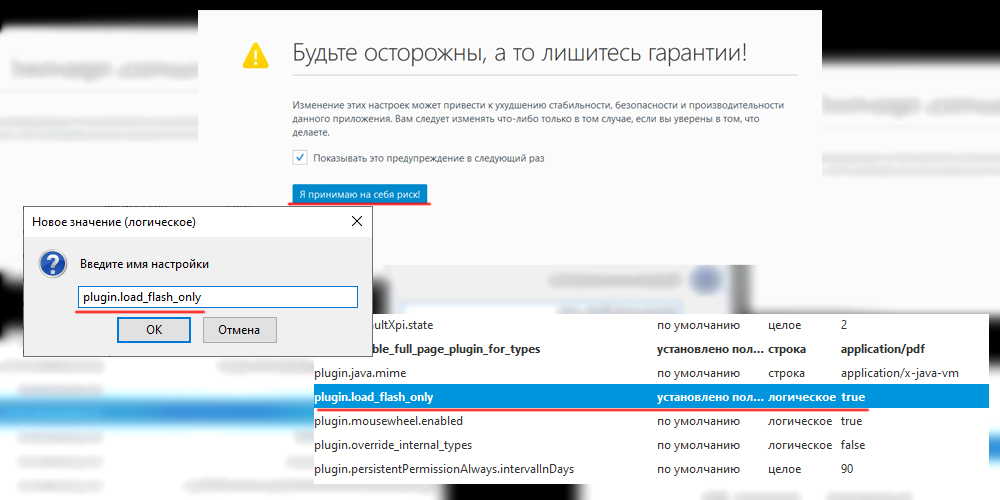
Обикновено тази техника се задейства, но ако усилията ви са напразни, по -добре е да инсталирате Firefox от по -ранен сглобяване - там активирането на игровия плъгин ще бъде безпроблемно безпроблемно -безпроблемно.
Включване на уеб плейър на Unity в Chrome
За да активираме NPAPI в Google Chrome, извършваме следните действия:
- Стартираме браузър, ние набираме командата в лентата за адрес // флагове/#enable-npapi, потвърдете;
- В прозореца, който се отваря, щракнете върху бутона "Активиране", след това - върху бутона "Рестартиране";
- Ние събираме в адресния ред // приставки, потвърдете;
- Срещу редовете на Unity Web Player, ние активираме параметъра „винаги включват„ параметър “.
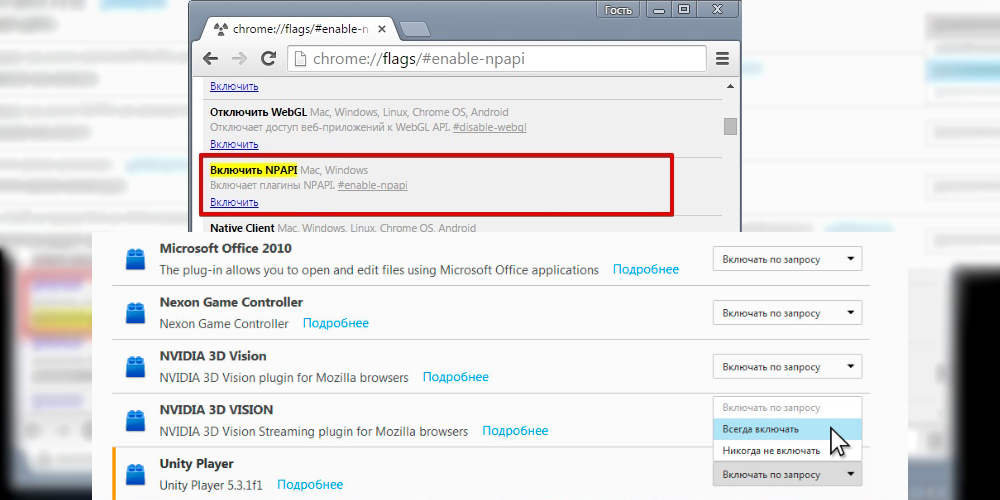
Ако имате версия на наблюдателя 43 или по -малко, тази техника ще работи, в противен случай потърсете подходяща версия на наблюдателя.
Как да активирам Unity Web Player в Yandex.Браузър
Приставката ще работи само със стари дистрибуции (15-16 версии - най -добрата опция).
След като инсталирате UWP, следвайте следните стъпки:
- Въведете адресната лента // флагове/#enable-npapi, потвърдете;
- Кликнете върху бутона Enable;
- Активирайте параметъра "винаги";
- Възстановете браузъра.
Какво да правите, ако Unity Web Player не работи
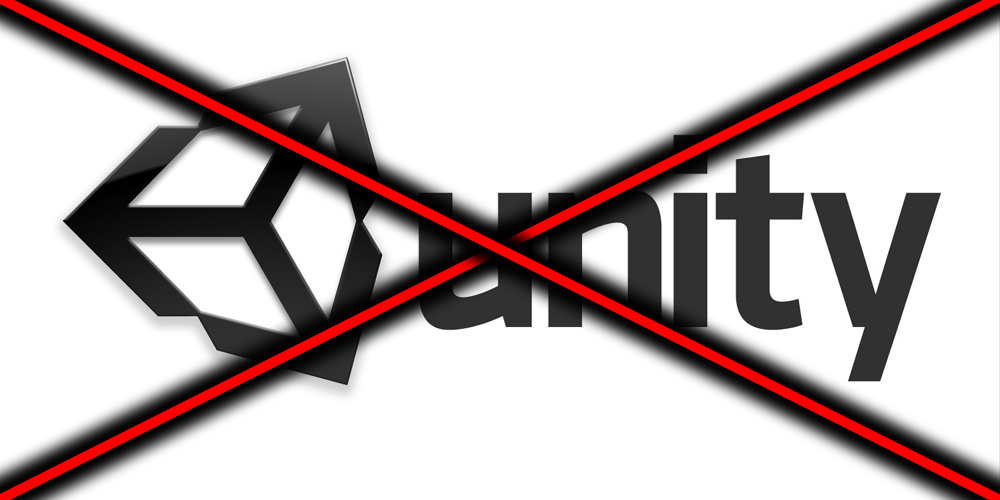
Ако по -рано плъгинът успешно функционира, но след това спря да работи, най -вероятно не сте забранили наблюдателя да се актуализира. В резултат на това на вашия компютър е инсталирана нова версия на наблюдателя, в която поддръжката на UWP отсъства.
В този случай ще трябва напълно да изтриете програмата по стандартен начин, да намерите правилната версия на браузъра в интернет (не най -старите възможни, но с максималния късен сглобяване, за да намалите рисковете от инфекция), инсталирайте го. След това направете същата операция с приставката и го активирайте, като преди това анулирате автоматичната актуализация на наблюдателя.
В някои случаи е необходим и кешът - тази процедура в различни браузъри се извършва по свой начин.
Премахване на приложението
Плъгин, въпреки че се счита за игра, може да се използва не само в игри. Някои ресурси за мрежови развлечения могат да използват тази технология, например, за да демонстрират филми онлайн - използването на завършен двигател очевидно е по -добро от писането на свой собствен код.
Във всеки случай Unity Web Player работи на заден план тихо и неусетно. Практически без консумация на компютърни ресурси и без да си напомняте с различни предупреждения.
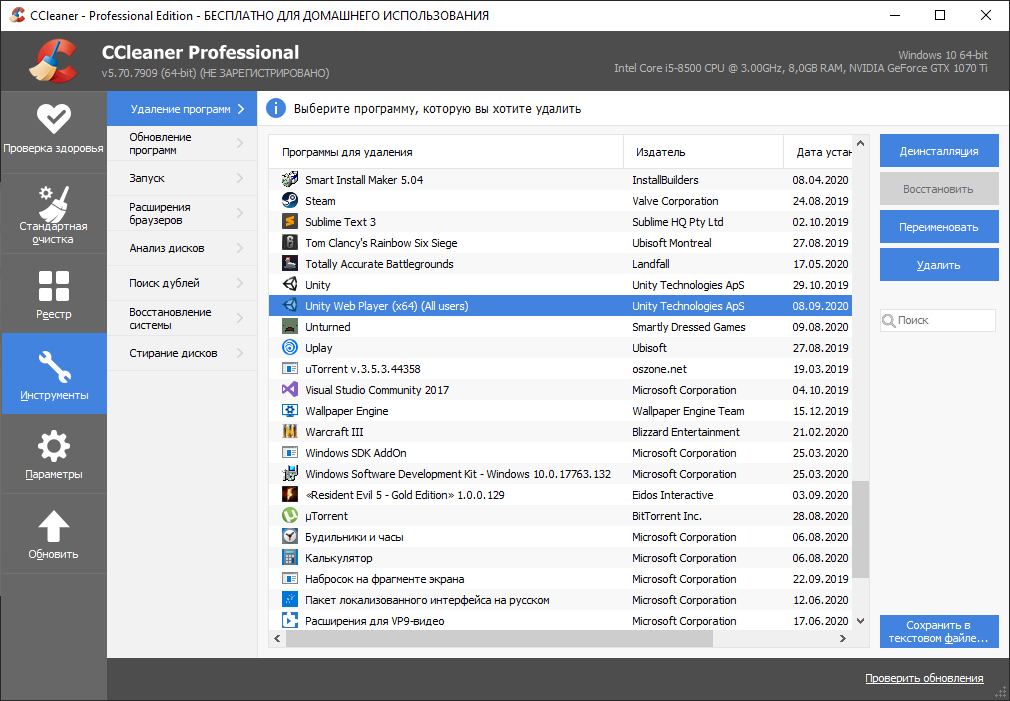
И ако по някаква причина решите да деинсталирате приставката, това става по стандартен начин, чрез раздела „Контролен панел“ и раздела „Изтриване на програми“. Ако сте свикнали да използвате помощната програма Ccleaner, можете да го стартирате - тя ще се справи добре с премахването на всички компоненти на програмата.
Но след това не забравяйте да премахнете (деактивирайте) приставката в браузъра, въпреки че това не е толкова критично.
- « Настроихме IPTV от Rostelecom по телевизията и компютъра
- Характеристики, предимства и недостатъци на мениджъра на паролите на Dashlane »

